Elektronische Ressourcen – Szenarien und Arbeitsabläufe
Auf dieser Seite wird beschrieben, wie Sie mit elektronischen Ressourcen arbeiten, einschließlich kundengesteuerter Erwerbungen, Massenimport von Sammlungen und Portfolios, Kauf aus der Gemeinschaftszone usw. Informationen zum gesamten Arbeitsablauf Einkauf finden Sie unter Arbeitsablauf Einkauf.
Das folgende Diagramm enthält Fragen, die Ihnen dabei helfen festzustellen, welcher Arbeitsablauf zur Erstellung oder zum Erwerb von elektronische Ressourcen befolgt werden sollte. Wenn Sie bei einem der getäfelten Rechtecken stehenbleiben, können Sie dieses anklicken, um Einzelheiten zum weiteren Verlauf zu erhalten.
In dem Diagramm steht CZ für die Gemeinschafts-Zone.
Für weitere Informationen zu Gemeinschafts-Zone siehe das Video Alma Gemeinschafts-Zone - Intro und Aufgabenliste (14:10 Min.).
Für weitere Informationen zur Verwaltung elektronischer Ressourcen siehe:
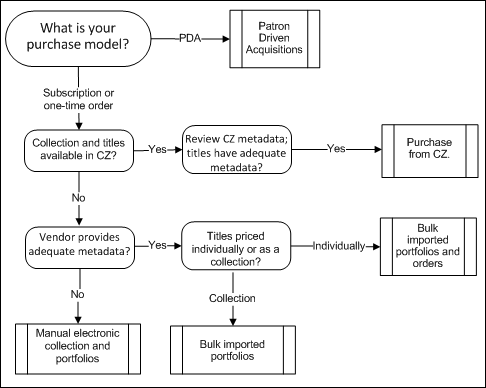
Elektronische Ressource - Ablaufdiagramm
Für Informationen zur Bearbeitung einer Kombination von gedruckten und elektronischen Abonnements, siehe Verwaltung kombinierter Abonnements von gedruckten und elektronischen Zeitschriften.
Vom Benutzer veranlasste Erwerbung (PDA)
Zusammenfassung: Ihr Einkaufsmodell ist jenes der von Benutzern veranlassten Erwerbung , daher folgen Sie dem Alma-Arbeitsablauf für von Benutzern veranlassten Erwerbungen.
Wie geht es weiter: Folgen Sie dem Arbeitsablauf wie in Vom Benutzer veranlasste Erwerbungen beschrieben. Dort sind Anleitungen und Verweise verfügbar.
Lokale elektronische Sammlung
Zusammenfassung: Sie haben Ihre Ressourcen in der Gemeinschaftszone nicht gefunden (oder Sie haben herausgefunden, dass die Ressourcen fehlen) und wollen stattdessen eine lokale Sammlung und Portfolios erstellen. Weil der Lieferant keine geeigneten Metadaten für jeden Titel zur Verfügung stellt, erstellen Sie entweder jeden Titel manuell oder importieren diesen von einer anderen Quelle.
Für weitere Informationen sehen Sie sich Elektronische Ressourcen kaufen an. (9:59 Min.)
Wie geht es weiter: Erstellen Sie Ihre elektronische Sammlung und Portfolios entweder manuell oder als Mengenimport der Datensätze von einer Nicht-Lieferanten-Quelle, danach bestellen Sie entweder die Sammlung oder Portfolios.
Schritte:
-
Erstellen Sie eine lokale elektronische Sammlung; siehe Neue lokale elektronische Sammlung.
-
Fügen Sie der elektronischen Sammlung Titel (Portfolios) hinzu. Verwenden Sie eine der folgenden Methoden:
-
Mengenimport von Titeln in die Sammlung (siehe Portfolio-Lader)
-
Lokale Portfolios nacheinander hinzufügen (Siehe Hinzufügen eines selbstständigen Portfolios und Hinzufügen einzelner Portfolios zu einer elektronischen Sammlung.)
-
-
Suchen Sie nach der elektronischen Sammlung und wählen Sie Bestellung aus dem Ergebnis-Eintrag aus, wenn Ihnen das Einzelexemplar für die gesamte Sammlung in Rechnung gestellt wird. Suchen Sie nach jedem Portfolio und erstellen Sie mehrere Bestellungen (aus einem Ergebnis der Suche Elektronisches Portfolio, nicht aus de Ergebnis einer Titelsuche), wenn jeder Titel in der Sammlung in Rechnung gestellt wird. Für eine Erklärung der Bestellposten-Typen siehe Erklärung des Arbeitsablaufs und des Bestands von Kauftypen. Für Informationen zum manuellen Erstellen von Bestellposten siehe Manuelles Erstellen eines Bestellpostens.
-
Aktivieren Sie die gekaufte elektronische Ressource. Für Informationen zur Aktivierung eines Portfolios oder einer elektronischen Sammlung siehe Aktivierung elektronischer Ressourcen.
In Mengen importierte Portfolios
Zusammenfassung: Sie erstellen eine lokale elektronische Sammlung, für welche der Lieferant geeignete bibliografische Metadaten hat. (Die Ressource existiert in der Gemeinschaftszone nicht oder sie enthält keine adäquaten bibliografischen Metadaten in der Gemeinschaftszone.) Der Lieferant unterstützt EOD nicht.
Wie geht es weiter: Erstellen Sie Ihre elektronische Sammlung, indem Sie Datensätze in Mengen vom Lieferanten importieren und diese danach bestellen.
Schritte:
-
Erstellen Sie eine lokale elektronische Sammlung, indem Sie Ressourcen-Verwaltung > Bestand erstellen > Eine lokale elektronische Sammlung hinzufügen auswählen. Für weitere Informationen siehe Hinzufügen einer lokalen elektronischen Sammlung.
-
Importieren Sie die Datensätze unter Verwendung des Importprofils Bestand. (Siehe Erstellen eines Importprofils: Profiltyp). In der Registerkarte Bestandsinformationen für elektronischen Bestand wählen Sie Teil einer elektronischen Sammlung, um eingehende Portfolios als eine Sammlung zu gruppieren. Siehe Erstellen/Bearbeiten eines Importprofils: Bestandsinformationen.
-
Suchen Sie nach der elektronischen Sammlung und wählen Sie Bestellung aus dem Ergebnis-Eintrag aus, wenn Ihnen das Einzelexemplar für die gesamte Sammlung in Rechnung gestellt wird. Suchen Sie nach jedem Portfolio und erstellen Sie mehrere Bestellungen (aus einem Ergebnis der Suche Elektronisches Portfolio, nicht aus de Ergebnis einer Titelsuche), wenn jeder Titel in der Sammlung in Rechnung gestellt wird. Für eine Erklärung der Bestellposten-Typen siehe Erklärung des Arbeitsablaufs und des Bestands von Kauftypen. Für Informationen zum manuellen Erstellen von Bestellposten siehe Manuelles Erstellen eines Bestellpostens.
-
Aktivieren Sie die gekaufte elektronische Ressource. Für Informationen zur Aktivierung eines Portfolios oder einer elektronischen Sammlung siehe Aktivierung elektronischer Ressourcen.
In Mengen importierte Portfolios und Bestellungen
Zusammenfassung: Sie erstellen eine lokale elektronische Sammlung, für welche der Lieferant geeignete bibliografische Metadaten hat. Der Lieferant unterstützt integrierte Bestelldaten.
Wie geht es weiter: Importieren Sie Portfolios unter Verwendung des EOD-Importprofils Neue Bestellung.
Schritte:
-
Erstellen Sie eine lokale elektronische Sammlung, indem Sie Ressourcen-Verwaltung > Bestand erstellen > Eine lokale elektronische Sammlung hinzufügen auswählen. Für weitere Informationen siehe Hinzufügen einer lokalen elektronischen Sammlung.
-
Verwenden Sie das Importtyp-Profil Neue Bestellung, um Titelsätze vom Lieferanten zu importieren, und erstellen Sie ein selbständiges Portfolio für jeden Titel, mit seinen eigenen Bestellposten- und Zugriffs-Details. (Siehe Erstellen/Bearbeiten eines Importprofils: Bestellposten-Informationen.)
-
Auf der Seite Importprofil-Details:
-
In der Registerkarte Bestellposten-Informationen, im Abschnitt EOD-Zuordnung, ordnen Sie Lieferanten-Felder und Alma-Attribute zu. (Siehe Feld-Zuordnung für integrierte Bestelldaten (EOD))
-
In der Registerkarte Bestandsinformationen wählen Sie die Option zur Erstellung selbständiger Portfolios oder Portfolios als Teil einer Sammlung. (Für jedes Portfolio wird ein Bestellposten erstellt, unabhängig von der Option, die Sie auswählen.)
-
In der Registerkarte Bestandsinformationen wählen Sie Aktivieren, um diese Portfolios beim Import für Benutzer verfügbar zu machen.
-
-
Wenn der Lieferant später eine zweite Ladung von Datensätzen sendet, die URL-Verknüpfungen zu jedem Titel enthalten, verwenden Sie das Importtyp-Profil Bestand ändern, um jedes Portfolio zu aktualisieren. (Siehe Konfiguration des Importprofils Bestand ändern)
-
In der Registerkarte Bestellposten-Informationen, im Abschnitt EOD-Zuordnung, geben Sie das Feld Referenznummer des Lieferanten ein, sodass es dieselbe Kennung enthält, wie jenes der ersten Ladung. Dies aktiviert die Übereinstimmung durch Bestellposten-Kennung. (Siehe Feld-Zuordnung für integrierte Bestelldaten (EOD).)
-
In der Registerkarte Bestandsinformationen wählen Sie Aktivieren, um diese Portfolios beim Import für Benutzer verfügbar zu machen.
-
Kauf von der Gemeinschaftszone
Zusammenfassung: Sie haben die elektronische Sammlung und Titel in der Gemeinschaftszone gefunden und überprüft, dass die Titel, die Sie bestellen, adäquate bibliografische Metadaten haben.
Wie geht es weiter: Hängen Sie einen Bestellposten an die Gemeinschaftszonen-Sammlung oder -Titel an und folgen Sie dem Arbeitsablauf für Erwerbungen.
Schritte:
-
Lokalisieren Sie die Sammlung oder das Portfolio, das Sie in der Gemeinschaftszone bestellen wollen. Verwenden Sie eine elektronische Sammlung, wenn Ihnen das Einzelexemplar für die gesamte Sammlung in Rechnung gestellt wird. Verwenden Sie individuelle Portfolios und erstellen Sie mehrere Bestellungen (aus einem Ergebnis der Suche Elektronisches Portfolio, nicht aus de Ergebnis einer Titelsuche), wenn jeder Titel in der Sammlung in Rechnung gestellt wird. Sobald Sie Ihr Exemplar in der Gemeinschaftszone gefunden haben, klicken Sie im Ergebnis-Eintrag auf Bestellung.
-
Folgen Sie dem Standard-Arbeitsablauf für Bestellungen. Siehe die zusätzlichen Informationen unter Einkauf (Erklärung des Arbeitsablaufes und des Bestands von Kauftypenund Manuelles Erstellen eines Bestellpostens).
-
Aktivieren Sie die gekaufte elektronische Ressource. Für Informationen zur Aktivierung eines Portfolios oder einer elektronischen Sammlung siehe Aktivierung elektronischer Ressourcen.
Für weitere Informationen zur Bestellung elektronischer Sammlungen aus der Gemeinschaftszone:

